Тестирование сервисов и SOA-приложений
Инструмент IBM Rational Tester for SOA Quality предназначен для автоматизации процессов создания, запуска и анализа функциональных, регрессионных тестов и тестов производительности для Web-сервисов и приложений, базирующихся на SOA (service oriented architecture, SOA). Из нашей статьи вы узнаете, как использовать этот инструмент для добавления точек верификации и других элементов в тесты для Web-сервисов. В частности, мы подробно рассмотрим каждую точку верификации и каждый элемент на реальном примере из одного прошлого проекта, в котором все инструменты использовались совместно для того, чтобы сделать работы по тестированию как можно проще. Если вы до сих пор не знакомы с Rational Tester for SOA Quality, потратьте немного времени на чтение вводных статей, перечисленных в конце статьи в разделе.
Верификация поведения приложения
Чтобы проверить ожидаемое поведение приложения в процессе тестирования Web-сервиса, необходимо добавить точки верификации после элемента возврата сообщения. Если добавить точки верификации, то результаты, возвращенные в сообщении Web-сервиса, сравниваются с ожидаемыми данными, определенными в тестовом элементе точки верификации. В процессе выполнения точки верификации генерируют состояния pass, fail, error или inconclusive в отчете для точки верификации Web-сервиса (Web Service Verification Point).
Можно использовать точки верификации трех типов:
- точки верификации equal или contain;
- точки верификации запроса Xpath;
- точки верификации вложений attachment.
Добавление точек верификации типа equal или contain
Точки верификации Web-сервисов equal или contain позволяют убедиться, что содержимое возвращаемого сообщения соответствует ожидаемым критериям. Точки верификации equal или contain позволяют напрямую сравнить XML-документ, возвращаемый Web-сервисом, с ожидаемыми значениями. Как и IBM® Rational® Functional Tester и IBM® Rational® Performance Tester, Rational Tester for SOA Quality для точек верификации этого типа поддерживает регулярные выражения.
Чтобы добавить в тест Web-сервиса точку верификации equal или contain, выполните следующие шаги:
- Откройте редактор тестов и выберите элемент Web-сервиса возврат сообщения;
- Нажмите кнопку Add и выберите Contain Verification Point или Equal Verification Point, как показано на рисунке 1;
Рисунок 1. Добавление в тест точки верификации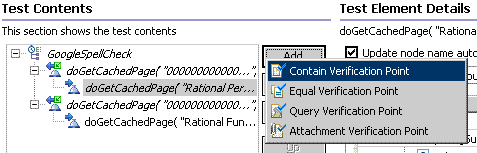
- В секции Test Element Details редактора тестов введите имя для точки верификации и укажите, включать ли в проверку данные пространства имен XML (namespace XML data) (см. рисунок 2):
- Если установить флажок Namespace aware, верификация будет выполняться в уточненной структуре XML-документа, в том числе, будет проверяться разметка пространства имен, а не простое имя;
- Если снять флажок Namespace aware, то разметка пространства имен в XML-документе игнорируется, и проверено будет только простое имя элемента и окончательное возвращаемое значение.
Рисунок 2. Точка верификации equal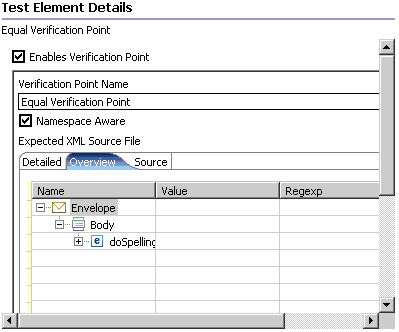
- На страницах Detailed, Overview и Source укажите ожидаемые XML-данные:
- Для точки верификации типа equal ожидаемые XML-данные должны содержать XML-документ из тестового элемента "возврат сообщения". При необходимости можно изменить ожидаемые XML-данные;
- Для точки верификации contain добавьте XML-элементы, которые вы ожидаете найти в возвращаемом при выполнении теста XML-документе.
Добавление точек верификации запросов Xpath
Точки верификации запросов Web-сервисов позволяют убедиться в том, что элемент "возврат сообщения" соответствует запросу Xpath. Xpaht - это язык для поиска информации в XML-документах; он может использоваться для перехода по элементам и атрибутам в XML-документе. Точки верификации запросов позволяют убедиться, что количество узлов, возвращаемых запросом на языке Xpath, соответствует количеству узлов, заданных в параметрах точки верификации. В разделе Ресурсы имеется ссылка на статью о создании выражений XPath.
Чтобы добавить точку верификации XPath query в тест Web-сервиса, выполните следующие шаги:
- Откройте редактор тестов и выберите элемент Web-сервиса возврат сообщения;
- Нажмите кнопку Add и выберите из списка пункт Query verification point. На экран будет выведено диалоговое окно, показанное на рисунке 3:
Рисунок 3. Точка верификации запросов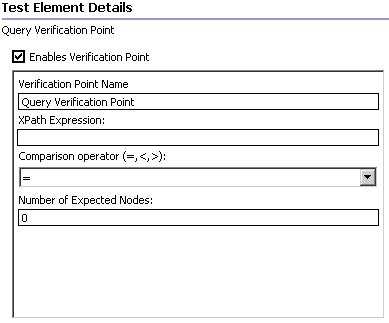
- В секции Test Element Details редактора тестов введите имя для точки верификации;
- Введите корректное выражение XPath (справочник по XPath можно найти в разделе Ресурсы), оператор сравнения (=, >, or <) и ожидаемое количество узлов, которые должен возвратить запрос.
Добавление точки верификации вложений (attachment)
Точки верификации вложений Web-сервисов позволяют убедиться в том, что присоединенный к возвращаемому сообщению Web-сервиса файл соответствует указанным параметрам. Точки верификации вложений позволяют проверить доставку в возвращаемом сообщении ожидаемого вложения. Точки верификации вложений возвращают состояние Pass в том случае, если все параметры вложенного файла соответствуют ожидаемым критериям, указанным в тестовом элементе точки верификации. Если хотя бы один из параметров не соответствует этим критериям, точка верификации возвращает состояние Fail.
Чтобы добавить точку верификации вложений в тест Web-сервиса, выполните следующие шаги:
- Откройте редактор тестов и выберите элемент Web-сервиса возврат сообщения;
- Нажмите кнопку Add и выберите из списка пункт attachment verification point (рисунок 4);
Рисунок 4. Точка верификации вложений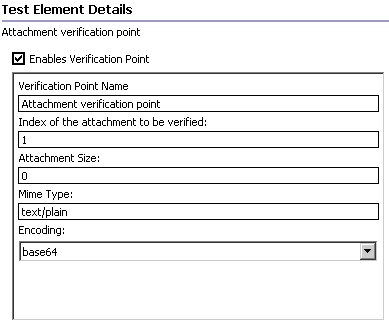
- В секции Test Element Details редактора тестов введите имя точки верификации и укажите критерии, которые подлежат проверке. Для прохождения точки верификации должны выполняться все критерии.
- Если у вас несколько вложений, то укажите в поле Index attachment to be verified порядковый номер вложения, подлежащего проверке;
- Укажите ожидаемый размер вложения (Attachment Size) в байтах;
- Укажите тип Mime (поле Mime type) и кодировку (поле Encoding) вложенного файла.
Активировать или деактивировать любую из точек верификации любого типа можно при помощи флажка Enable Verification Point в редакторе тестов.
